Lista Cadastro Cheque Recebido
Lista Cadastro Cheque Recebido
Apesar do avanço das formas de pagamento na atualidade, o cheque ainda mantém uma relevante presença no cenário empresarial como opção de pagamento. Neste artigo iremos detalhar o cadastro de cheques recebidos pela sua empresa. A movimentação de cheques no sistema pode ser feita em diversas rotinas, na Baixa de Títulos a Receber, Baixa de Cheque Recebido, e também nesse mesmo Cadastro de Cheques Recebidos.

Financeiro > MOVIMENTO > CHEQUES > Cadastrar Cheque Recebido
Inclusão de Cheque Recebido
Para incluir um novo Cheque Recebido clique na opção 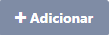 no canto superior esquerdo.
no canto superior esquerdo.
Para te auxiliar neste cadastro, criamos esse artigo com a descrição detalhada de todos os campos, segue abaixo:
Cabeçalho
- Código: Código de identificação gerado automaticamente pelo sistema.
- Recebimento: Informe se o cheque é próprio do seu cliente ou de terceiros.
- Estabelecimento: Será sugerido o estabelecimento logado, poderá ser alterado caso necessário.
- Pessoa: Será sugerida a mesma pessoa do título, podendo ser alterado caso necessário.
- Conta Origem: Escolha a conta origem desse lançamento de cheque. Será sugerida a conta contábil da pessoa informada, podendo ser alterada caso necessário.
- Conta Contábil Destino: Escolha a conta contábil de destino desse lançamento de cheque.
- Histórico: Informe o histórico desse lançamento.
- Bacen: Informe a instituição Bacen desse cheque.
- Meio Pagamento: Será o meio de pagamento cheque, informado anteriormente para fazer a baixa.
- Linha Cheque: Informe a linha do cheque.
- Status: Esse status estará como Aberto ao cadastrar o cheque, poderá ser atualizado posteriormente, conforme forem realizadas as movimentações dos cheques.
- Cheque: Nesse campo informe o número do cheque, você poderá utilizar a opção
para limpar o campo e inserir novamente caso necessário.
- Documento: Informe o número de documento desse cheque.
- Data Emissão: Será trazida automaticamente a data atual de cadastro do cheque, podendo ser alterada caso necessário.
- Data Entrada: Será trazida automaticamente a data atual de cadastro do cheque, podendo ser alterada caso necessário.
- Data Bom Para: Informe a melhor data para fazer o depósito do cheque.
- CPF/CNPJ: Informe CPF/CNPJ do cliente informado no campo Pessoa acima.
- Agência: Informe o número da agência bancária do cheque.
- Agência DV: Informe o dígito verificador da agência bancária do cheque.
- Conta: Informe o número da conta do cheque.
- Conta DV: Informe o dígito verificado da conta do cheque.
- Praça: Informe a região de circulação desse cheque.
- Nominal: Campo descritivo onde você deverá informar a pessoa nominal desse cheque.
- Valor: Informe o valor do cheque.
- Emissor Cheque: Campo descritivo para informações complementares referente ao emissor do cheque.
- Observações: Campo descritivo para informações complementares referente esse cheque.
Após preenchidos os campo acima, clique na opção  para que sejam habilitadas as demais abas do cadastro do lado esquerdo da tela.
para que sejam habilitadas as demais abas do cadastro do lado esquerdo da tela.
Movimentações
- Código: Código interno de identificação do lançamento, gerado automaticamente pelo sistema.
- Data: Informe a data em que a movimentação foi realizada.
- Conta Contábil Origem: Informe a conta contábil de origem dessa movimentação.
- Conta Contábil Destino: Informe a conta contábil de destino dessa movimentação.
- Histórico Contábil: Informe o histórico referente essa movimentação.
- Complemento: Campo de descrição livre para informações complementares referente a esse lançamento.
- Observações: Campo de descrição livre onde você poderá incluir observações sobre esse lançamento.
Após preenchidos os campos, clique em  para que a movimentação seja exibidas na listagem abaixo, em seguida você poderá edita-la e também incluir novas.
para que a movimentação seja exibidas na listagem abaixo, em seguida você poderá edita-la e também incluir novas.
Contabilização
Nesta aba serão exibidas contabilizações de cada movimentação feita para o cheque, sendo uma lançamento de crédito e débito para cada lançamento de acordo com as contas contábeis informadas na aba Movimentações.
Anexos
A aba Anexos permitirá que você anexe imagens ou arquivos, estes ficarão vinculados a este Cadastro de Cheque Recebido. O anexo poderá ser feito a partir da leitura do QR Code, ou anexo direto de arquivos.
- Código: Código interno gerado automaticamente pelo sistema.
- Fotos pelo Celular: Através da leitura do QR-Code com um Smartphone, o sistema direciona o usuário para um link com esse Cadastro de Cheque Recebido, onde todos os arquivos e imagens que o usuário incluir por esse link irá aparecer na grid de anexos do Cadastro.
- Descrição: Campo onde será informado nome para identificação do anexo.
- Arquivo: Campo onde será possível selecionar o arquivo desejado.
Após preencher os campos, clique em  para que o item seja lançado na listagem abaixo, dessa forma você poderá lançar um novo item, assim como editá-los.
para que o item seja lançado na listagem abaixo, dessa forma você poderá lançar um novo item, assim como editá-los.
Histórico
Nesta aba serão exibidos os títulos vinculados a esse cheque, tanto títulos a receber quanto a pagar.
Ao acessar a tela, você conseguirá listar todos os Cheques Recebidos cadastrados ou pesquisar através dos filtros disponíveis na tela, para editá-los clique no botão Editar  .
.
Exclusão de Cadastro de Meio de Pagamento
Você também conseguirá fazer a exclusão de um Cheque Recebido, clicando em Excluir  . Ao excluir esse Cadastro ele não poderá ser utilizado nas rotinas do sistema. Caso necessário, você poderá restaurar o registro excluído, clicando em Restaurar Registro
. Ao excluir esse Cadastro ele não poderá ser utilizado nas rotinas do sistema. Caso necessário, você poderá restaurar o registro excluído, clicando em Restaurar Registro  na lista de Meio de Pagamentos, lembrando que essa opção é exibida para usuários configurados como Administrados.
na lista de Meio de Pagamentos, lembrando que essa opção é exibida para usuários configurados como Administrados.
Related Articles
Baixa de Cheque Recebido
Baixa de Cheque Recebido Hoje a baixa de cheques pode ser feita em diferentes caminhos no sistema, nesse artigo será detalhado como fazer o processo pela tela Baixa Cheque Recebido. Financeiro > MOVIMENTO > CHEQUES > Baixar Cheque Recebido Filtros ...Lista Cadastro de Cliente
Cadastro de Cliente O cadastro de Cliente poderá ser utilizado nas rotinas de faturamento como Orçamentos, Pedidos, Ordem de Serviço e Notas Fiscais, por exemplo, no cadastro poderá inserir informações como contatos, endereços, configurações para ...Lista Cadastro de Meio de Pagamento
Lista Cadastro de Meio de Pagamento O Cadastro de Meio de Pagamento contém informações importantes para vincular em Condição de Pagamento. Para criar novos Meios de Pagamentos, siga os passos a baixo: Caminho de Acesso: Financeiro > CADASTROS > ...Como baixar um Título a Receber com Cheque?
Como baixar um Título a Receber com Cheque? Apesar do avanço das formas de pagamento na atualidade, o cheque ainda mantém uma relevante presença no cenário empresarial como opção de pagamento. Neste artigo, iremos explorar em detalhes o processo de ...Lista Cadastro de Bandeira de Cartão
Lista Cadastro de Bandeira de Cartão O Cadastro de Bandeira de Cartão é realizado para identificar a Bandeira do Cartão nas Condições de Pagamento utilizadas como Cartão de Débito/ Crédito. Caminho de Acesso: Financeiro > CADASTROS > CADASTROS > ...